Photoshop作为全球广泛使用的图像处理软件,支持多语言界面切换功能。无论是首次安装时选择语言,还是后期修改现有设置,用户均可通过系统化操作实现界面语言切换。以下从不同使用场景出发,详细介绍具体操作方法。
一、首次安装时选择语言
对于尚未安装Photoshop的新用户,安装程序启动时会弹出语言选择界面。该界面通常以列表形式展示所有可选语言,包括简体中文、繁体中文、英语、日语等主流选项。用户只需在列表中勾选目标语言(如简体中文),系统将自动完成语言包下载与安装配置。此方法无需后续调整,安装完成后界面即显示为所选语言。
二、已安装软件的语言修改
若软件已安装且界面语言非目标语言,可通过软件内置设置进行修改:
1. 打开首选项面板:启动Photoshop后,点击顶部菜单栏的“编辑”选项,在下拉菜单中选择“首选项”,随后点击“界面”。
2. 选择目标语言:在弹出的界面设置窗口中,找到“用户界面语言”选项。点击下拉菜单,从列表中选择所需语言(如简体中文或繁体中文)。
3. 重启生效:完成语言选择后,关闭Photoshop并重新启动,界面语言将自动更新为所选语言。
三、缺失语言选项的解决方案
若首选项中未显示目标语言(如简体中文),需通过手动安装语言包实现:
1. 下载对应版本语言包:从Adobe官方渠道或可信软件平台获取与当前Photoshop版本匹配的语言包文件。
2. 定位安装目录:打开Photoshop安装路径,找到“Locales”文件夹。
3. 复制语言文件:将下载的语言包解压后,将文件复制至“Locales”文件夹内。
4. 重启并选择语言:重新启动Photoshop,进入首选项的“界面”设置,此时下拉菜单中将显示新安装的语言选项,选择后再次重启即可生效。
四、高级用户:配置文件修改法
对于熟悉系统操作的进阶用户,可通过修改Photoshop配置文件实现语言切换:
1. 定位配置文件:在Photoshop安装目录下找到配置文件(通常为.ini或.xml格式)。
2. 编辑语言参数:使用文本编辑器打开文件,搜索“Language”或“UI Language”字段,将其值修改为目标语言代码(如“zh_CN”代表简体中文)。
3. 保存并重启:保存文件后重启Photoshop,界面语言将更新为配置文件中指定的语言。
注意事项:配置文件修改需谨慎操作,建议提前备份原始文件,避免因参数错误导致软件无法启动。
通过上述方法,用户可根据实际需求灵活切换Photoshop界面语言,提升软件使用效率。无论是基础设置还是进阶操作,均需确保语言包版本与软件版本匹配,以避免兼容性问题。